Når du tager et billede på din iPhone, laver kameraappen et lille “klik”-lyd for at fortælle dig, at appen har taget billedet med succes. Selvom Apples forsøg på at simulere oplevelsen af et snapshot-kamera er gennemtænkt, kan kameraets lukkerlyd til tider virke irriterende. Især under natfotografering eller på stille steder. For ikke at nævne, kameralyden kan også blive en hindring, når du i hemmelighed ønsker at tage et billede af din kæreste. Men bare rolig, der er flere måder at slå kameralyd fra på iPhone.
Indholdsfortegnelse
Deaktiver kameraudløserlyd på iPhone (2022)
Selvom der ikke er nogen dedikeret siwtch til at slå kameralyden fra på iPhone, er alle løsningerne nemme og fungerer som forventet. Mens iPhone er i vores fokus, fungerer de fleste af metoderne også til iPad. Så du kan også bruge disse hacks til at dæmpe lukkerlyden på din iPad. Hvis du også leder efter en måde at slukke for screenshot-lyden på din iPhone/iPad, kan et par tricks få jobbet gjort for dig.
Det er værd at påpege, at i nogle lande som Sydkorea og Japan er kameraappen altid indstillet til at udløse en lukkerlyd. På grund af den eksisterende lovgivning er alle telefoner udstyret med et kamera modificeret til at udsende lukkerlyde. Det er gjort for at forhindre nogen i at tage billeder eller videoer i hemmelighed som en del af bestræbelserne på at afskrække voyeurisme.
1. Brug Live Photos til at deaktivere kameraudløserlyd
Når Live Photo er aktiveret, slukker kameraappen automatisk for lukkerlyden på din iOS/iPadOS-enhed. For de uindviede tager Live Photo et 3-sekunders bevægende billede – 1,5 sekunder før og efter du har taget et billede. I stedet for at fryse øjeblikket, bringer det bevægelse i dine billeder, som kommer til live med et langt tryk.
Live Photo blev først introduceret i iOS 9 og understøtter iPhone 6s og nyere, iPad Pro 2016 og nyere, iPad 5 og nyere, iPad Air 3 og nyere samt iPad mini 5 og nyere.
- For at deaktivere kameralyden på din kompatible enhed skal du åbne kameraappen og derefter trykke på Live Photo-ikonet (tre cirkler). Hvis Live Photo-ikonet har en streg gennem sig, betyder det, at det er aktivt. Hvis du ikke kan se en linje igennem den, er Live Photo deaktiveret. Desuden vil du se Live/Live Off kort øverst i midten, når du aktiverer/deaktiverer Live Photo.
- Gå nu videre og tag billeder med fuldstændig ro i sindet, da kameraappen ikke laver en kliklyd.
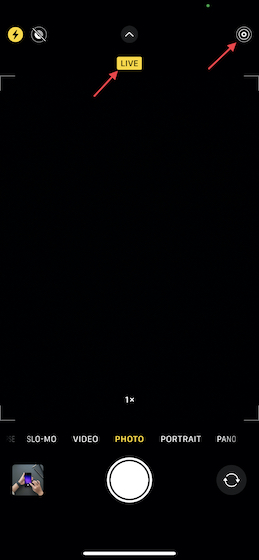
Hvad hvis du permanent vil slukke for lukkerlyden på din iOS-enhed, er der en måde at gøre det på? Det viser sig, at Apple tilbyder en ret smart måde at holde Live Photo aktiveret på.
- For at få det gjort skal du navigere til appen Indstillinger på din iPhone/iPad -> Rul ned og vælg Kamera -> Bevar indstillinger og sørg derefter for, at kontakten ved siden af Live Photo er slået til.
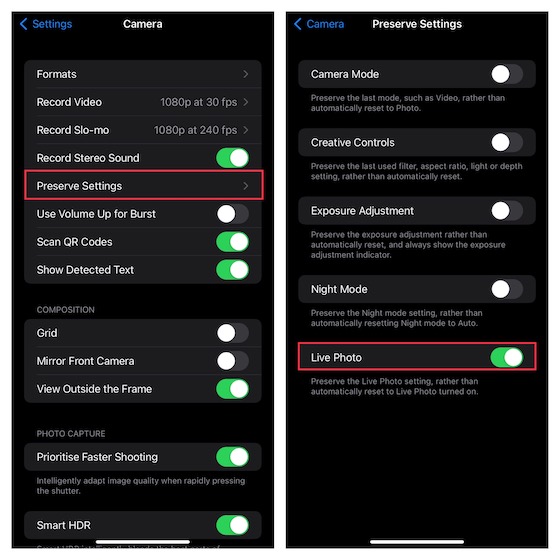
Husk, at Live Photo kun dæmper kameralyden på enheden, og ikke skærmbilledets lyde.
2. Slå Lydløs tilstand til for at deaktivere kameralyd og skærmbilledelyd
Når hardwaren Ring/Silent-kontakten er indstillet til lydløs, er både kamera- og skærmbilledelydene deaktiveret på din iPhone. Så på tidspunkter, hvor du har at gøre med et stille miljø, skal du aktivere den lydløse kontakt for at dæmpe snapshot-lyden.
- Ringe/lydløs-kontakten er placeret på venstre side af din iPhone. For at sætte din iPhone i lydløs tilstand skal du dreje mute-kontakten på siden af din enhed, så orange vises.
 Billede med tilladelse: Apple
Billede med tilladelse: Apple
Bemærk:
- Apple har fjernet den fysiske mute-knap på de nyere iPad-modeller. Derfor skal du bruge de fysiske lydstyrkeknapper eller klokkeikonet (i kontrolcenteret) eller lydstyrkeskyderen for at deaktivere kameralyden på din iPadOS-enhed (der kører iOS 12 eller nyere).
- På ældre iPads (før iPad Air-generationen) kan du bruge hardwarekontakten i højre side til at slå snaplyden fra/til.
3. Indstil systemlydstyrken til nul for at deaktivere snaplyden
En anden nem måde at dæmpe kameraets lukkerlyd på din iPhone er at skrue ned for lydstyrken i kontrolcenteret.
- På iPhone/iPad uden startknap: Stryg ned fra øverste højre hjørne af skærmen for at få kontrolcenteret frem.
- På iPhone/iPad med startknap: Stryg op fra den nederste kant af skærmen for at få adgang til kontrolcentret.
- Brug nu lydstyrkeskyderen til at indstille systemlydstyrken til nul på din enhed.
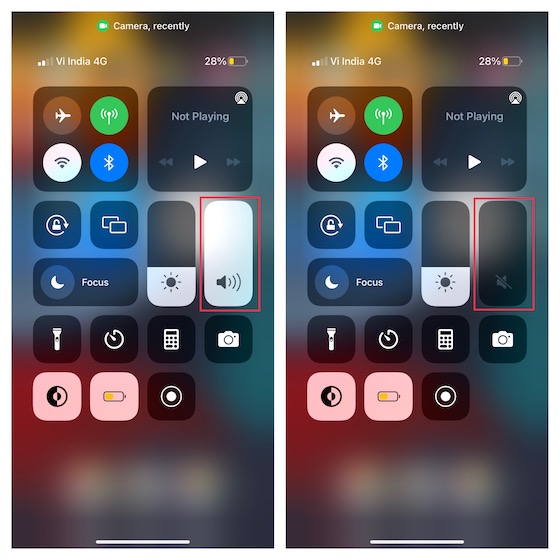
Tag billeder uden lukkerlyd på iPhone
Nå, det er sådan, du kan klikke på billeder uden lukkerlyd på din iPhone og iPad. Personligt foretrækker jeg at bruge Silent-kontakten til at deaktivere irriterende systemlyde (inklusive lukkerlyden), men at bruge Live Photos og manuelt skrue ned for systemlydstyrken er begge lige gode måder at klikke på billeder uden kameralyd. Så hvilken metode tror du, du vil bruge? Fortæl os det i kommentarerne.
